问题描述
Windows操作系统的本地PC,通过RDP协议(如MSTSC方式)远程桌面连接Windows弹性云主机报错,报错显示:您的凭据无法工作,之前用于连接到云主机的凭据无法工作,请输入新凭据。
处理方法
请按照以下步骤依次排查,并在每一个步骤执行完后重新连接Windows云主机验证问题是否解决,如未生效请继续执行下一步骤。
步骤一:修改网络访问策略
步骤二:修改凭据分配
步骤三:设置本地主机的凭据
步骤四:关闭云主机密码保护共享
步骤一:修改网络访问策略
1.使用管理控制台VNC方式登录云主机。
2.打开“开始 > 运行”,输入“gpedit.msc”,打开“本地组策略编辑器”。
图 gpedit.msc
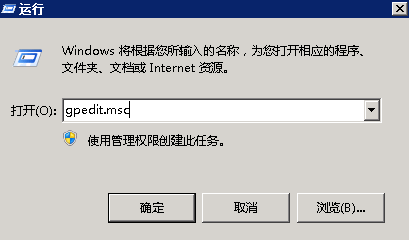
3.选择“计算机配置 < Windows设置 < 安全设置 < 本地策略 < 安全选项”,打开“网络访问:本地帐户的共享和安全模型”。
图 打开网络访问策略
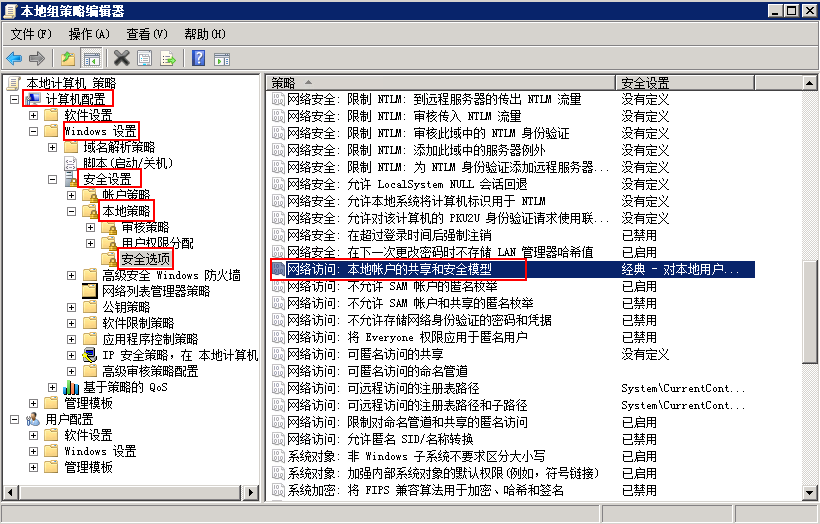
4.选择“经典 - 对本地用户进行身份验证,不改变其本来身份”,单击“确定”。
图 修改网络访问策略
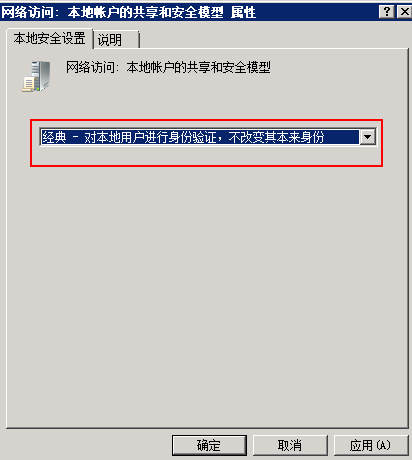
步骤二:修改凭据分配
1.使用管理控制台VNC方式登录云主机。
2.打开“开始 > 运行”,输入“gpedit.msc”,打开“本地组策略编辑器”。
3.选择“计算机配置 < 管理模板 < 系统”,打开“凭据分配”。
图 打开网络访问策略
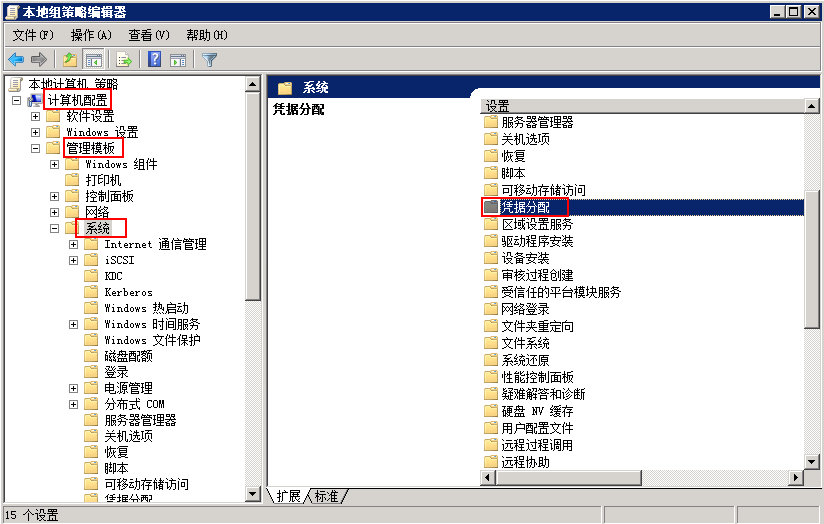
4.双击打开“允许分配保存的凭据用于仅NTLM服务器身份验证”,单击“确定”。
图 允许分配保存的凭据用于仅NTLM服务器身份验证
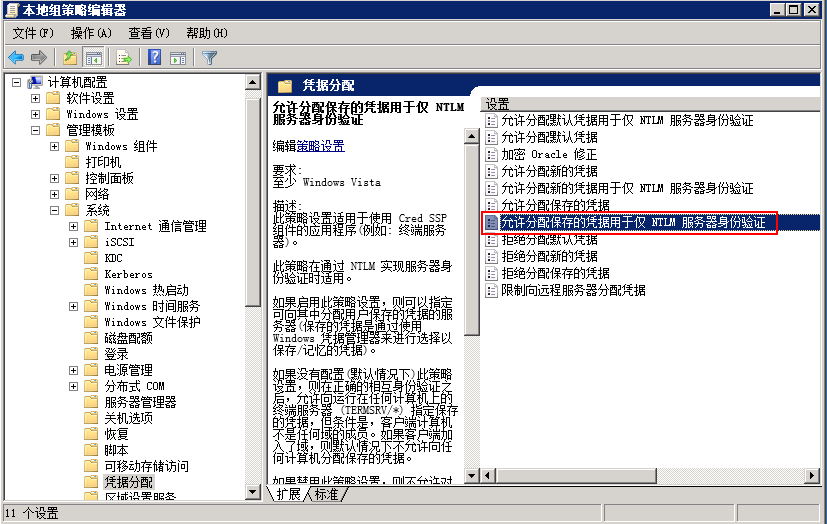
5.选择“已启用” 在“显示”里面输入TERMSRV/。TERMSRV/ 表示运行在所有计算机上的终端服务器。
图 配置为已启用
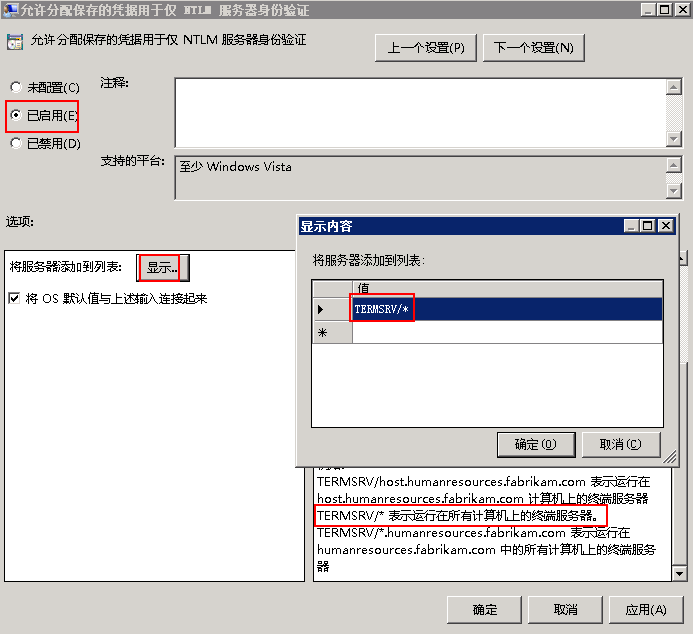
6.刷新组策略,让设置生效。
7.打开“开始 > 运行”输入gpupdate /force,更新组策略。
图 更新组策略
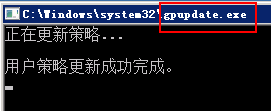
步骤三:设置本地主机的凭据
1.打开本地主机的控制面板,选择“凭据管理器 > 管理Windows凭据”。
图 凭据管理器
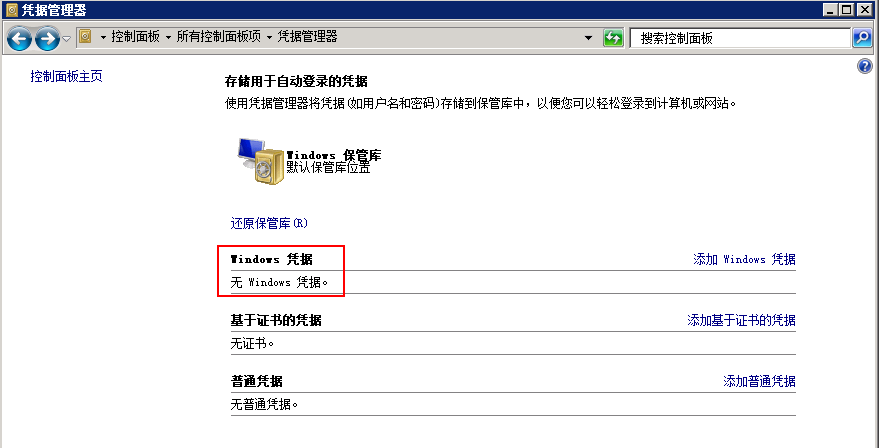
2.看Windows凭据下是否有当前登录的云主机凭据,如果没有,添加一条凭据。
图 添加凭据
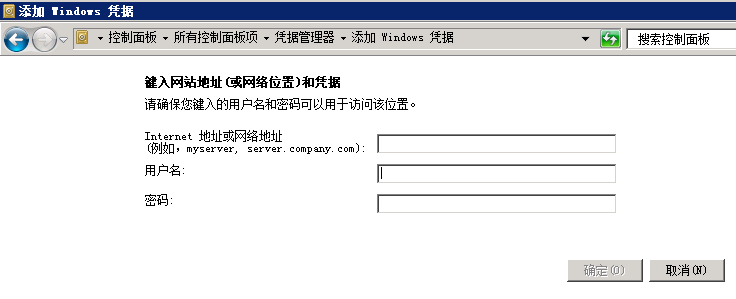
步骤四:关闭云主机密码保护共享
1.登录云主机。
2.打开左下角的“开始”菜单,选择“控制面板 > 所有控制面板项 > 网络和共享中心 > 更改高级共享配置。
3.在“密码保护的共享”页签下选择“关闭密码保护共享”。
图 关闭密码保护共享
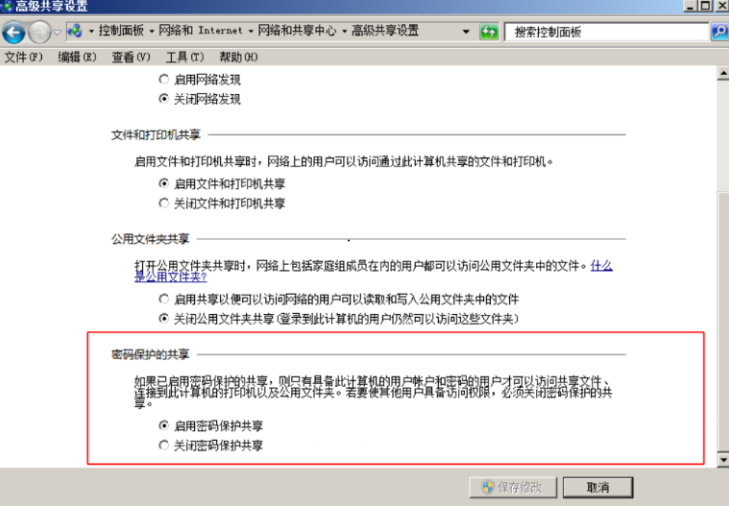
4.单击“保存修改”。
